步骤1
首先,在视口中创建一个包含以下参数的框。我们将在此框中生成网格立方体。
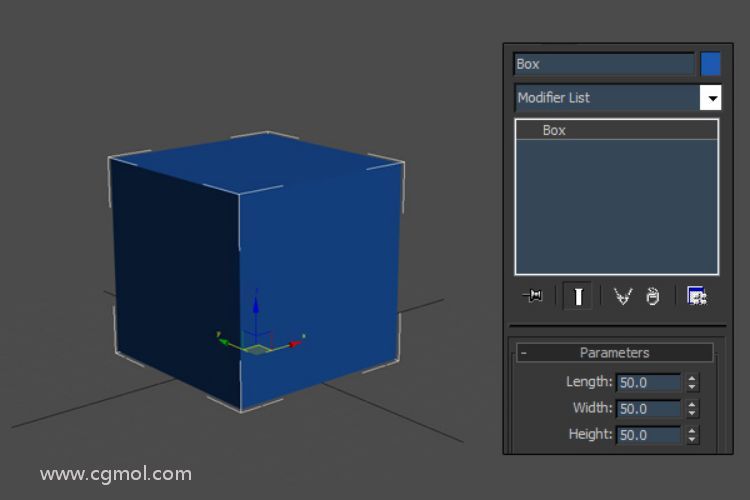
第2步
在场景中创建TP粒子系统。
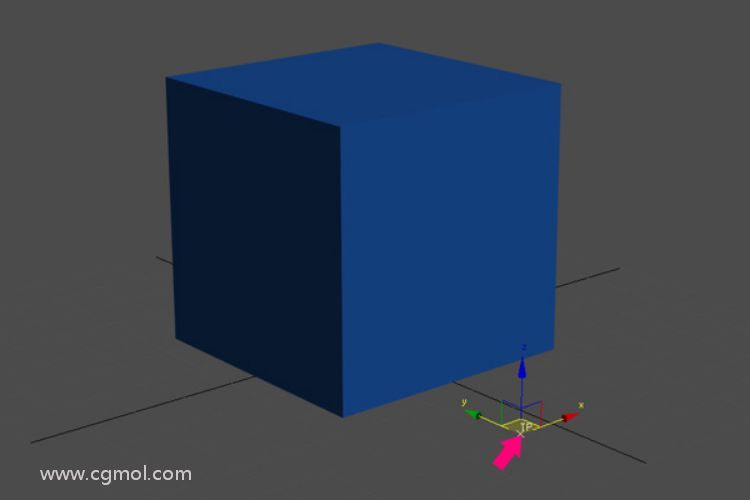
第3步
打开TP用户界面。突出显示“Master Dynamic”并禁用“即时编辑”选项,以实时查看更改。同时启用“显示网格”以查看粒子形状并将“粒子显示”更改为“无”。
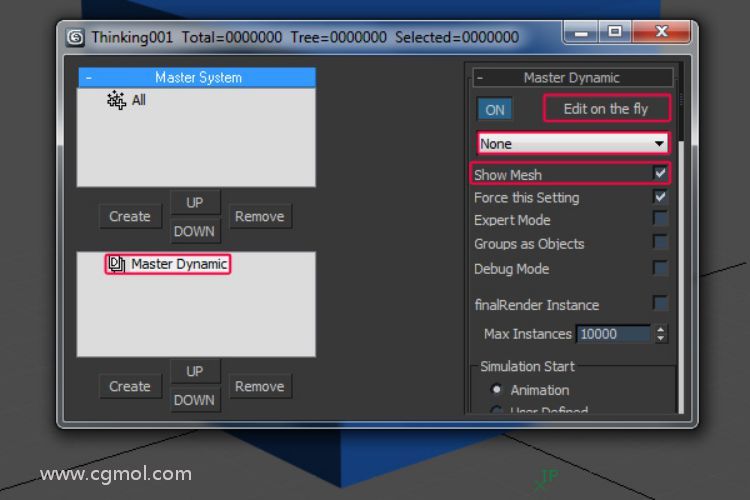
第4步
创建一个TP组并将其命名为“Cubes”。该组将存储网格粒子。
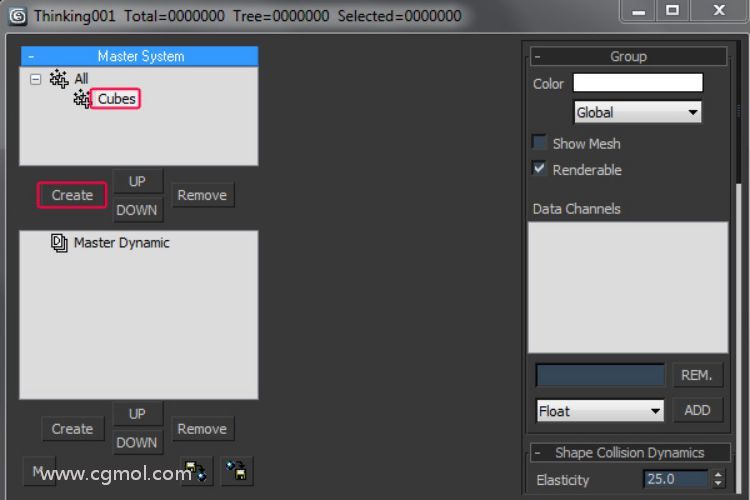
第5步
现在让我们创建规则。创建一个DynamicSet并将其命名为“Born”。
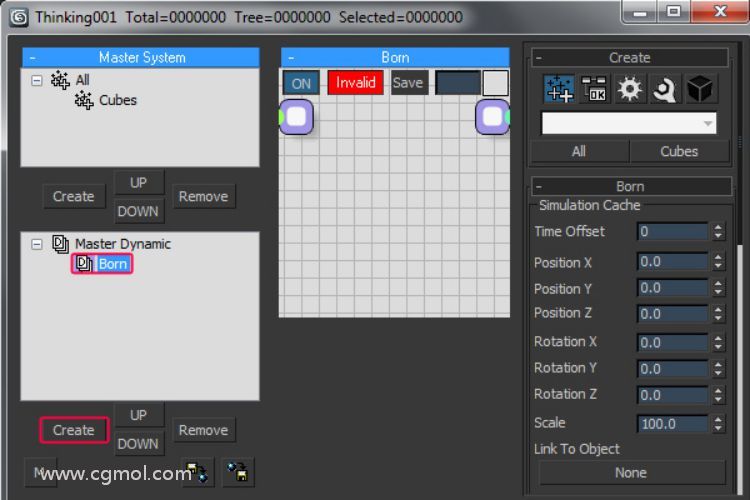
第6步
创建一个“Born”运算符。将新生的粒子发送到“立方体”组并将“粒子量”设置为“5000”。使用“手枪射击”选项可同时生成所有粒子。
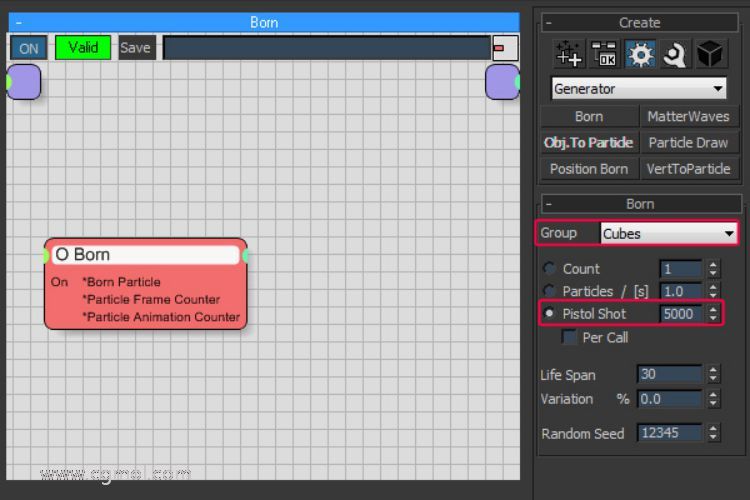
第7步
添加“Std Shape”运算符,并为粒子的形状选择“Cube”。将此运算符连接到“Born”运算符(Born Particle> Particle)。
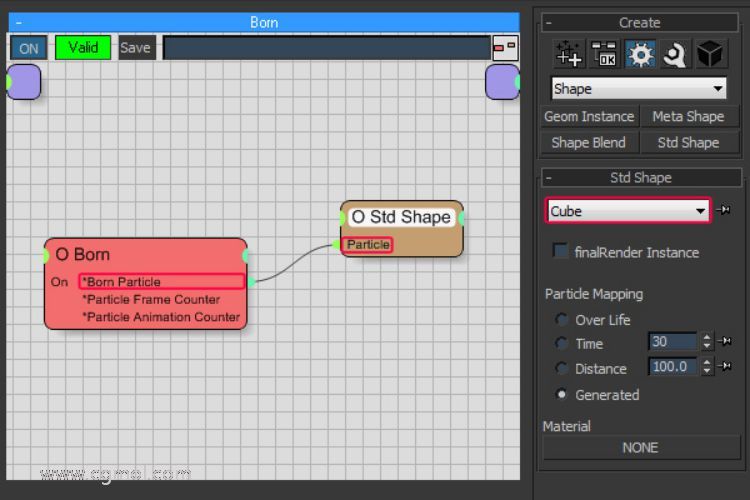
第8步
现在,创建一个“大小”运算符并将“大小”设置为2.5,然后将此运算符连接到“Born”运算符(Born Particle> Particle)。
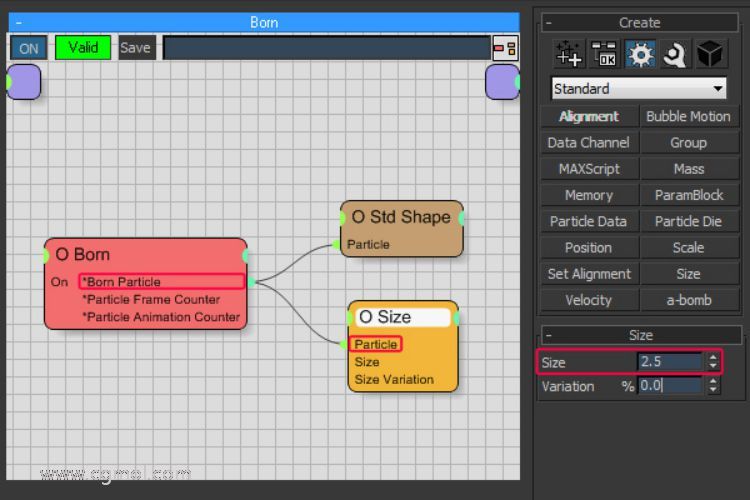
第9步
创建一个新的DynamicSet并将其命名为“Grid Position”。创建“立方体”组和“位置”运算符并连接它们(粒子>粒子)。
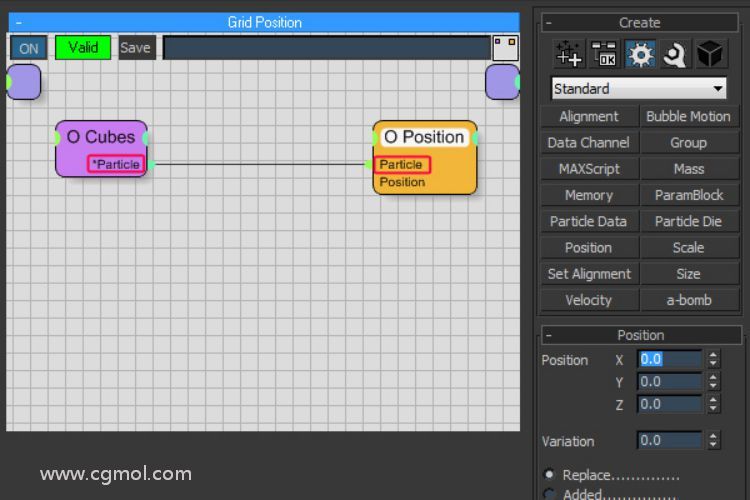
第10步
创建“Volume Pos”位置帮助器,并启用“Raster”选项并将其设置为3。将“Volume Pos”运算符的“Position”输出连接到“Position”运算符的“Position”输入。
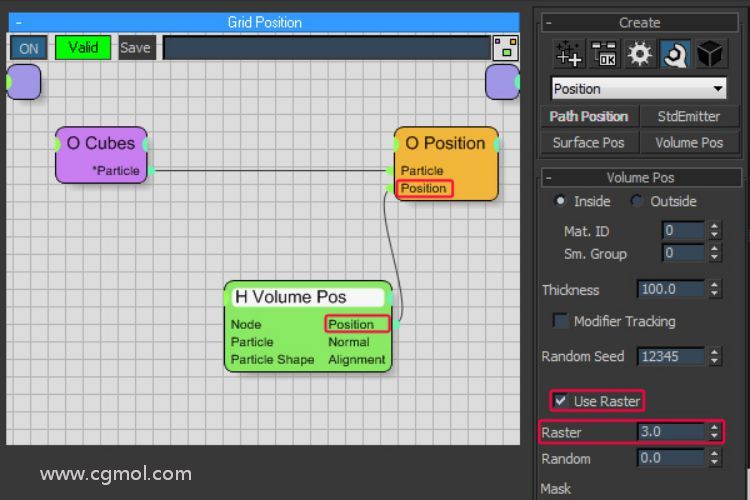
第11步
创建“节点”运算符并选择“Box”对象。现在,粒子位于“盒子”内。
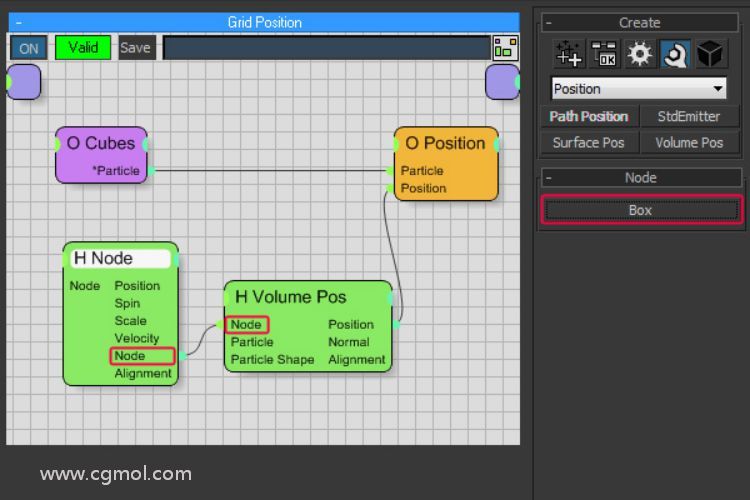
第12步
选择“Volume Pos”运算符。在“Mask”下,向插槽添加“Noise”地图并增加“Threshold”值。
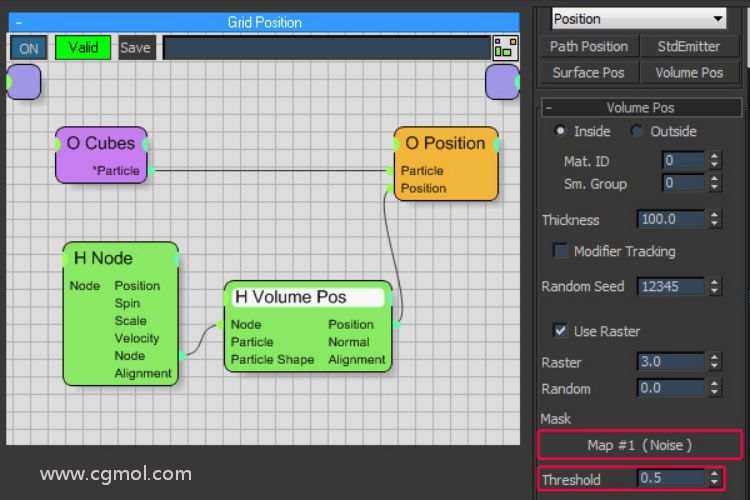
第13步
现在,将“Cubes”组连接到“Volume Pos”操作符(Particle> Particle),否则“Volume Pos Mask”将无效。
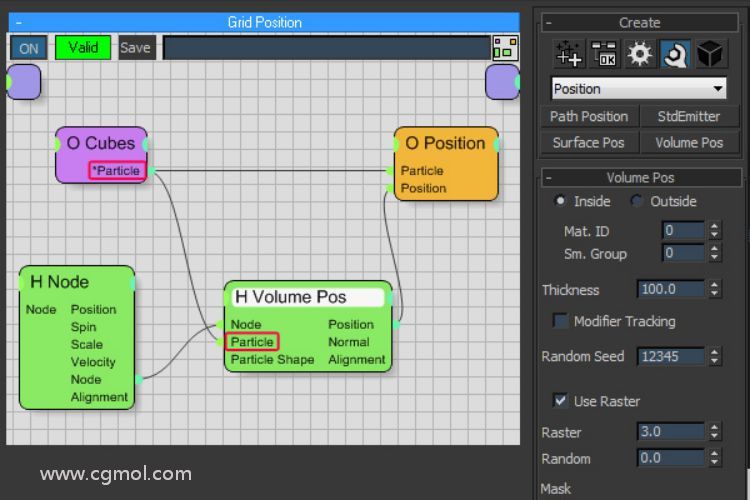
最后结果
这就是结果。希望你喜欢这个教程。

 手电的制作max图文教程
手电的制作max图文教程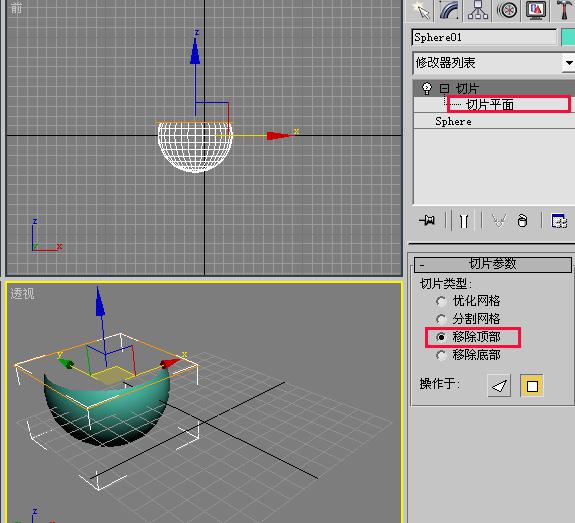 精美钢盔制作教程
精美钢盔制作教程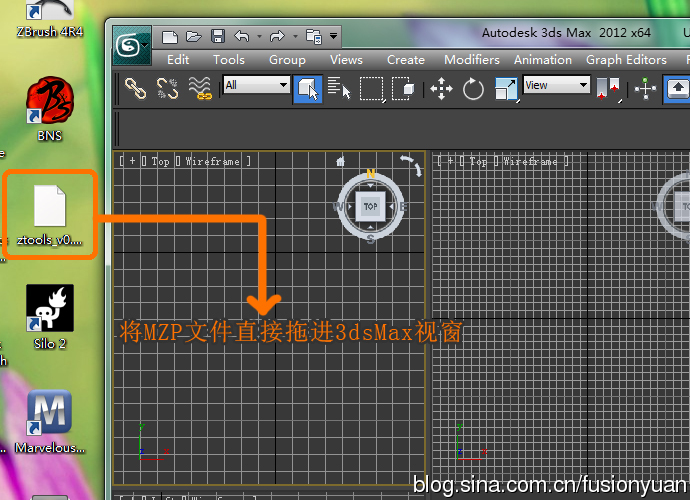 常用插件 场景助手 海外版 安装 翻译教程
常用插件 场景助手 海外版 安装 翻译教程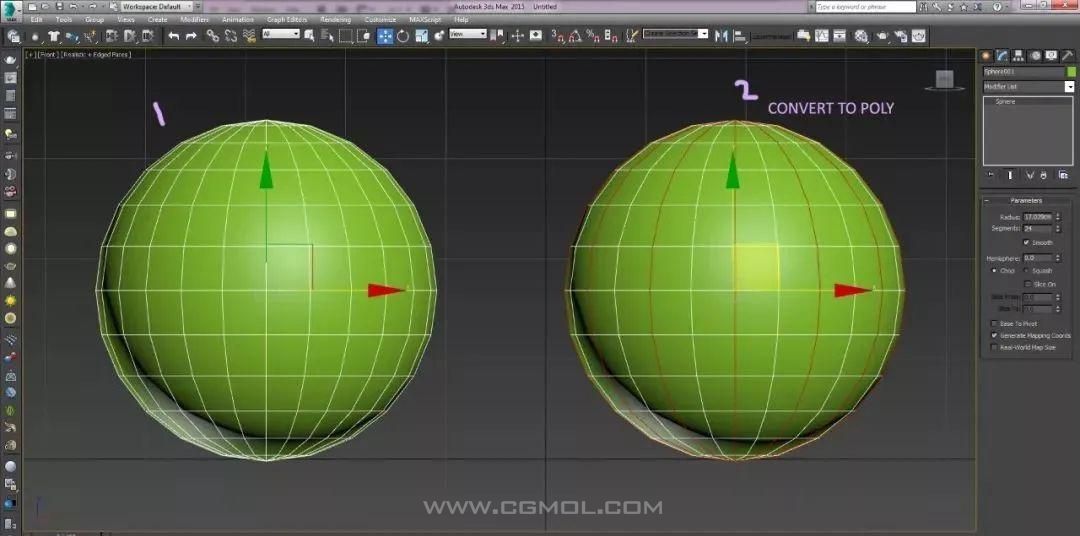 max如何建立仙人球模型
max如何建立仙人球模型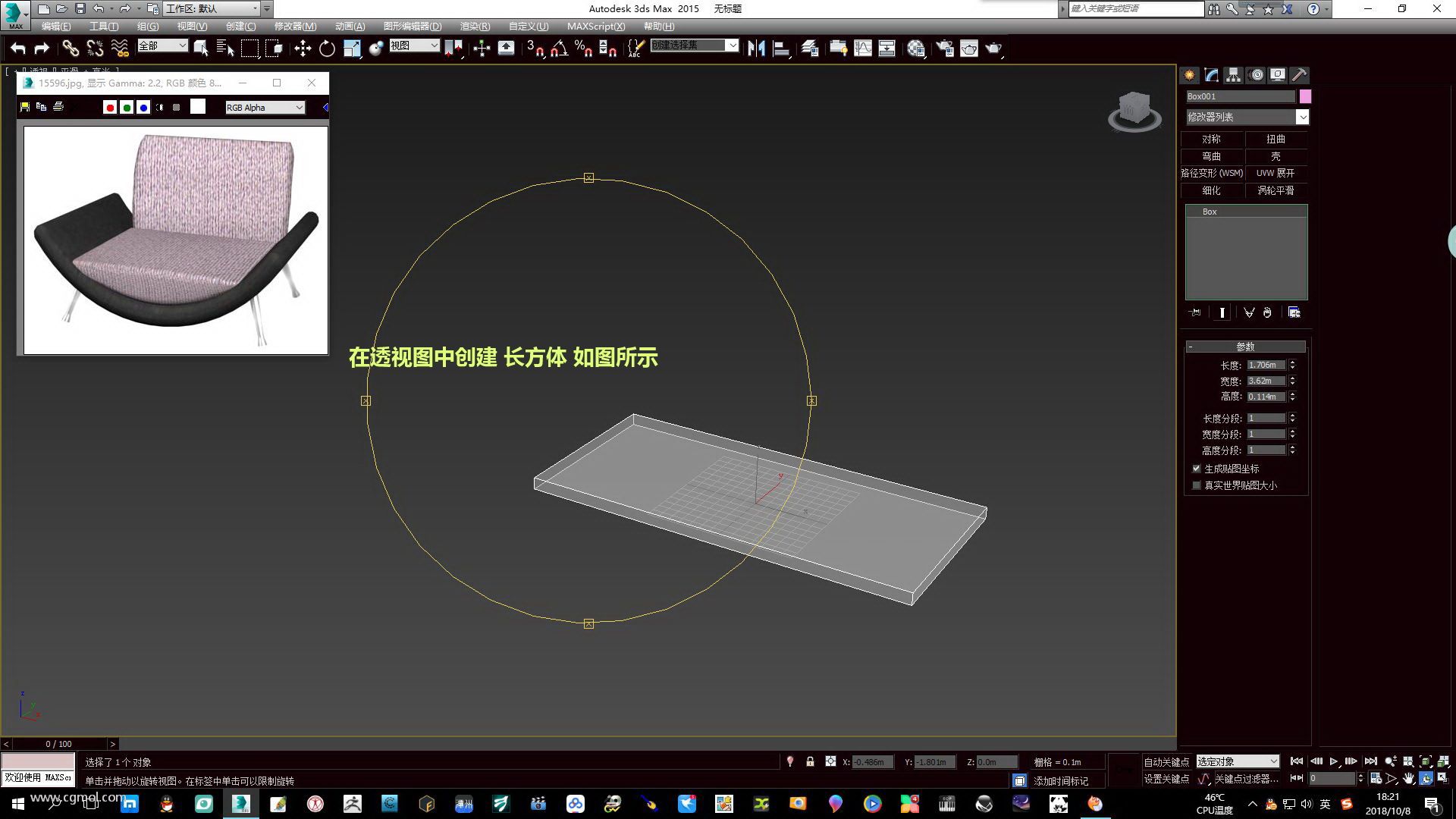 休闲椅max模型的制作【图文教程】
休闲椅max模型的制作【图文教程】 二维修改器-max2012视频教程
二维修改器-max2012视频教程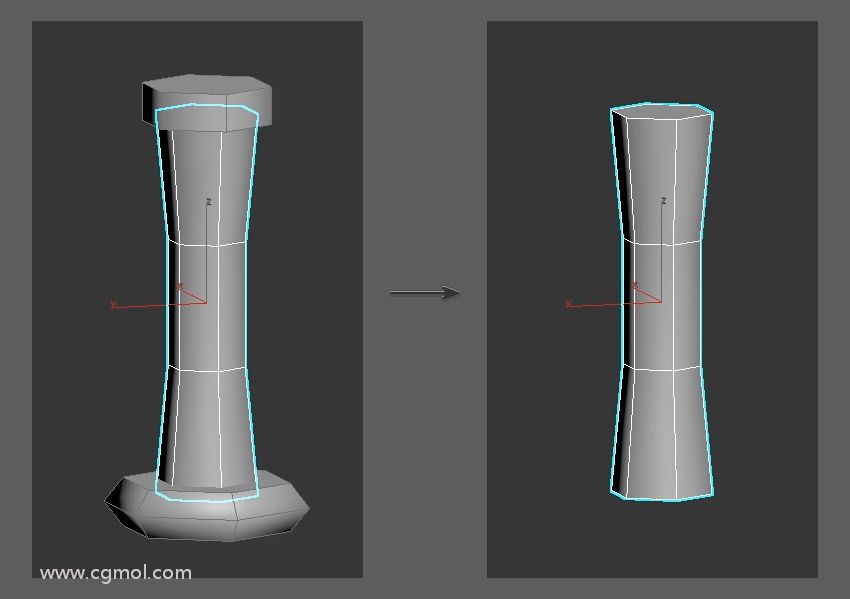 max制作卡通风低模大剑教程--uv展开剑柄
max制作卡通风低模大剑教程--uv展开剑柄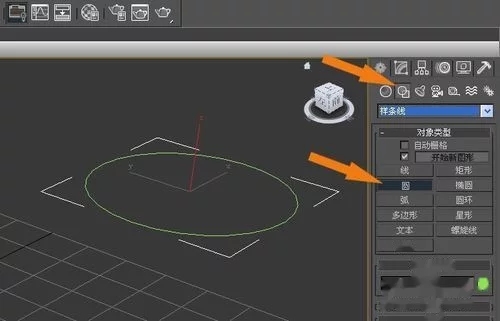 3d Max制作简单的圆板移动小动画
3d Max制作简单的圆板移动小动画